Կատարեք պատահական նմուշի ընտրություն Excel-ում (ամբողջական ուղեցույց)
Երբևէ հայտնվե՞լ եք Excel-ում չափազանց շատ տվյալների պատճառով և պարզապես ցանկացել եք պատահականորեն մի քանի տարր ընտրել վերլուծության համար: Դա նման է հսկայական բանկաից կոնֆետների համը փորձելուն: Այս ուղեցույցը կօգնի ձեզ պարզ քայլերով և բանաձևերով՝ պատահական նմուշ ընտրելու համար՝ լինի դա արժեքներ, տողեր կամ նույնիսկ ցանկից չկրկնվող տարրեր ընտրելը: Բացի այդ, նրանց համար, ովքեր ցանկանում են գերարագ մեթոդ, մենք ձեզ համար հիանալի գործիք ունենք: Միացե՛ք մեզ և դարձրեք Excel-ը հեշտ և զվարճալի:
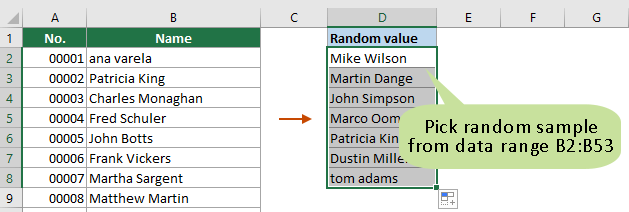
Ընտրեք պատահական նմուշ բանաձևերով
Այս բաժնում մենք հավաքել ենք տարբեր բանաձևեր, որոնք կօգնեն ձեզ ընտրել տարբեր տեսակի պատահական նմուշներ՝ ելնելով ձեր կարիքներից: Օրինակ, դուք կարող եք պատահականորեն ընտրել տողեր տվյալների տիրույթից կամ ընտրել պատահական արժեքներ ցանկից՝ կրկնօրինակներով կամ առանց: Ավելին, եթե դուք օգտագործում եք Excel-ի 365 կամ 2021 տարբերակները, ձեզ կներկայացվեն նոր գործառույթներ, որոնք կարող են օգնել ձեզ հեշտությամբ ընտրել պատահական արժեքները ցանկից:
Ընտրեք պատահական արժեքներ/տողեր RAND ֆունկցիայով
Ենթադրելով, որ դուք ունեք տվյալների միջակայք A1:D53, ինչպես ցույց է տրված հետևյալ սքրինշոթում, սյունակներից մեկից պատահական արժեքներ ընտրելու կամ տվյալների ողջ տիրույթից պատահականորեն տողեր ընտրելու համար կարող եք փորձել հետևյալը:
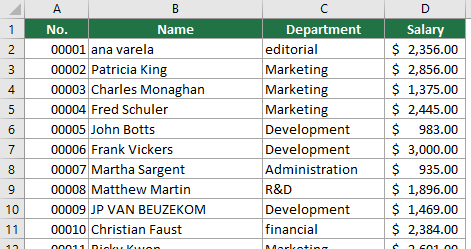
Քայլ 1. Օգնական սյունակի ավելացում
- Նախ, դուք պետք է ավելացնեք օգնական սյունակ ձեր տվյալների տիրույթում: Այս դեպքում ես ընտրում եմ E1 բջիջը (տվյալների միջակայքի վերջին սյունակում գտնվող վերնագրի բջիջին հարող բջիջը), մուտքագրում եմ սյունակի վերնագիրը, այնուհետև E2 բջիջում մուտքագրում եմ ստորև բերված բանաձևը և սեղմում Մտնել արդյունքը ստանալու համար:
ԱկնարկRAND ֆունկցիան կստեղծի պատահական թիվ 0-ի և 1-ի միջև:
=RAND()
- Ընտրեք այդ բանաձևի բջիջը: Այնուհետև կրկնակի սեղմեք Լրացրեք բռնակ (բջջի ներքևի աջ անկյունում գտնվող կանաչ քառակուսին) այս բանաձևը լրացնելու համար օգնական սյունակի մնացած բջիջները:

Քայլ 2. Օգնական սյունակի տեսակավորում
- Ընտրեք և՛ տվյալների տիրույթը, և՛ օգնական սյունակը, անցեք դեպի Ամսաթիվ ներդիր, սեղմեք Տեսակ.

- Է Տեսակ երկխոսության տուփ, անհրաժեշտ է.
- Դասավորել ըստ ձեր օգնական սյունակը («Օգնական սյունակ» մեր օրինակում):
- Տեսակավորել բջջային արժեքները.
- Ընտրեք տեսակը կարգը քեզ պետք է.
- Սեղմեք է OK կոճակ Տեսեք նկարը

Այժմ տվյալների ողջ տիրույթը տեսակավորվել է օգնականի սյունակով:
Քայլ 3. Պատճենեք և տեղադրեք պատահական տողերը կամ արժեքները՝ արդյունքներ ստանալու համար
Տեսակավորելուց հետո ձեր սկզբնական տվյալների տիրույթում տողերը պատահական կարգով կլինեն: Այժմ կարող եք պարզապես ընտրել վերևի n տողերը, որտեղ n-ը պատահական տողերի քանակն է, որը ցանկանում եք ընտրել: Այնուհետեւ սեղմեք Ctrl + C պատճենելու ընտրված տողերը և տեղադրելու դրանք, որտեղ ցանկանում եք:
ԱկնարկԵթե դուք պարզապես ցանկանում եք պատահականորեն ընտրել արժեքներ սյունակներից մեկից, պարզապես ընտրեք այդ սյունակի վերին n բջիջները:
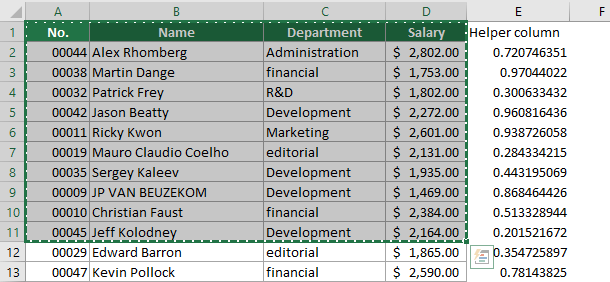
- Պատահական արժեքները թարմացնելու համար սեղմեք կոճակը F9 բանալի.
- Ամեն անգամ, երբ դուք թարմացնում եք աշխատաթերթը, ինչպես օրինակ՝ նոր տվյալներ ավելացնելը, բջիջները փոփոխելը, տվյալները հեռացնելը և այլն, բանաձևի արդյունքներն ինքնաբերաբար կփոխվեն:
- Եթե ձեզ այլևս պետք չէ օգնականի սյունակը, կարող եք ջնջել այն։
- Եթե դուք փնտրում եք նույնիսկ ավելի պարզ մոտեցում, փորձեք «Ընտրեք միջակայքը պատահականորեն» առանձնահատկությունը Excel- ի համար նախատեսված գործիքներ. Ընդամենը մի քանի կտտոցով այն թույլ է տալիս հեշտությամբ ընտրել պատահական բջիջներ, տողեր կամ նույնիսկ սյունակներ նշված տիրույթից: Կտտացրեք այստեղ Excel-ի համար Kutools-ի ձեր 30-օրյա անվճար փորձարկումը սկսելու համար.

RANDBETWEEN ֆունկցիայով ցանկից ընտրեք պատահական արժեքներ
Վերոնշյալ մեթոդը պահանջում է, որ դուք ձեռքով ընտրեք և պատճենեք տողերի կամ արժեքների թիվը տվյալների տիրույթից տեսակավորումից հետո: Եթե ցանկանում եք ավտոմատ կերպով ստեղծել որոշակի թվով պատահական արժեքներ ցանկից, այս բաժնի մեթոդը կարող է օգնել ձեզ կատարել այն:
- Այս դեպքում ես պետք է գեներացնեմ 7 պատահական արժեք B2:B53 միջակայքից: Ես ընտրում եմ դատարկ D2 բջիջ, մուտքագրում եմ հետևյալ բանաձևը և սեղմում Մտնել B սյունակից առաջին պատահական արժեքը ստանալու համար:
=INDEX($B2:$B53,RANDBETWEEN(1,COUNTA($B2:$B53)),1)
- Այնուհետև ընտրեք այս բանաձևի բջիջը և քաշեք այն Լրացրեք բռնակ մինչև 6 պատահական արժեքների մնացած մասը ստեղծվի:

- Բանաձևում $B2:$B53 այն միջակայքն է, որից ցանկանում եք ընտրել պատահական նմուշ:
- Պատահական արժեքները թարմացնելու համար սեղմեք կոճակը F9 բանալի.
- Եթե ցանկում կրկնօրինակներ կան, արդյունքներում կարող են հայտնվել կրկնօրինակ արժեքներ:
- Ամեն անգամ, երբ դուք թարմացնում եք աշխատաթերթը, ինչպես օրինակ՝ նոր տվյալներ ավելացնելը, բջիջները փոփոխելը, տվյալները հեռացնելը և այլն, պատահական արդյունքներն ինքնաբերաբար կփոխվեն:
Ընտրեք պատահական արժեքներ ցանկից առանց կրկնօրինակների
Վերոնշյալ մեթոդը կարող է առաջացնել կրկնօրինակ պատահական արժեքներ արդյունքներում: Վերցրեք նույն օրինակը, ինչ վերևում, առանց կրկնօրինակների ցանկից պատահական արժեքներ ստանալու համար կարող եք փորձել այս բաժնի մեթոդը:
Քայլ 1. Օգնական սյունակի ավելացում
- Նախ, դուք պետք է ստեղծեք օգնական սյունակ սյունակի կողքին, որտեղից ցանկանում եք ընտրել պատահական նմուշ: Այս դեպքում ես ընտրում եմ C2 բջիջը (B սյունակի երկրորդ բջիջին հարող բջիջը), մուտքագրում եմ ստորև բերված բանաձևը և սեղմում. Մտնել.
ԱկնարկRAND ֆունկցիան կստեղծի պատահական թիվ 0-ի և 1-ի միջև:
=RAND()
- Ընտրեք այդ բանաձևի բջիջը: Այնուհետև կրկնակի սեղմեք Լրացրեք բռնակ (բջջի ստորին աջ անկյունում գտնվող կանաչ քառակուսին) այս բանաձևը լրացնելու օգնական սյունակի մնացած բջիջների համար:

Քայլ 2. Ստացեք պատահական արժեքներ ցանկից առանց կրկնօրինակների
- Ընտրեք օգնական սյունակի առաջին արդյունքի բջիջին կից բջիջը, մուտքագրեք ստորև բերված բանաձևը և սեղմեք Մտնել առաջին պատահական արժեքը ստանալու համար:
=INDEX($B$2:$B$53, RANK.EQ(C2, $C$2:$C$53) + COUNTIF($C$2:C53, C2) - 1, 1)
- Այնուհետև ընտրեք այս բանաձևի բջիջը և քաշեք այն Լրացրեք բռնակ ներքեւ՝ պատահական թվով արժեքներ ստանալու համար:

- Բանաձևում $B2:$B53 այն սյունակների ցանկն է, որտեղից ցանկանում եք ընտրել պատահական նմուշ: Եվ $C2: $C53 օգնական սյունակի տիրույթն է:
- Պատահական արժեքները թարմացնելու համար սեղմեք կոճակը F9 բանալի.
- Արդյունքը չի պարունակի կրկնօրինակ արժեքներ:
- Ամեն անգամ, երբ դուք թարմացնում եք աշխատաթերթը, ինչպես օրինակ՝ նոր տվյալներ ավելացնելը, բջիջները փոփոխելը, տվյալները հեռացնելը և այլն, պատահական արդյունքներն ինքնաբերաբար կփոխվեն:
Excel 365/2021-ի ցանկից ընտրեք պատահական արժեքներ
Եթե դուք օգտագործում եք Excel 365 կամ 2021, կարող եք կիրառել նոր գործառույթները «ԴԱՍԱՎՈՐԵԼ ԸՍՏ"Եւ"ՌԱՆԴԱՐՐԱՅExcel-ում պատահական նմուշ հեշտությամբ ստեղծելու համար:
Քայլ 1. Օգնական սյունակի ավելացում
- Նախ, դուք պետք է ավելացնեք օգնական սյունակ ձեր տվյալների տիրույթում: Այս դեպքում ես ընտրում եմ C2 բջիջը (սյունակի երկրորդ բջիջի հարևանությամբ գտնվող բջիջը, որտեղից ցանկանում եք ընտրել պատահական արժեքներ), մուտքագրեք ստորև բերված բանաձևը և սեղմեք Մտնել արդյունքները ստանալու համար:
=SORTBY(B2:B53,RANDARRAY(COUNTA(B2:B53))) Notes
Notes- Բանաձևում B2: B53 այն ցանկն է, որից ցանկանում եք ընտրել պատահական նմուշ:
- Եթե դուք օգտագործում եք Excel 365, պատահական արժեքների ցանկը ավտոմատ կերպով կստեղծվի սեղմելուց հետո Մտնել բանալի.
- Եթե օգտագործում եք Excel 2021, ապա առաջին պատահական արժեքը ստանալուց հետո ընտրեք բանաձևի բջիջը և ներքև քաշեք լրացման բռնակը, որպեսզի ստանաք պատահական արժեքների ցանկալի թիվը:
- Պատահական արժեքները թարմացնելու համար սեղմեք կոճակը F9 բանալի.
- Ամեն անգամ, երբ դուք թարմացնում եք աշխատաթերթը, ինչպես օրինակ՝ նոր տվյալներ ավելացնելը, բջիջները փոփոխելը, տվյալները հեռացնելը և այլն, պատահական արդյունքներն ինքնաբերաբար կփոխվեն:
Քայլ 2. Պատճենեք և տեղադրեք պատահական արժեքները՝ արդյունքներ ստանալու համար
Օգնական սյունակում այժմ կարող եք պարզապես ընտրել վերևի n բջիջները, որտեղ n-ը պատահական արժեքների քանակն է, որը ցանկանում եք ընտրել: Այնուհետեւ սեղմեք Ctrl + C ընտրված արժեքները պատճենելու համար աջ սեղմեք դատարկ բջիջի վրա և ընտրեք Արժեքներն - ից Կպցնել ընտրանքները բաժինը համատեքստի ընտրացանկում:
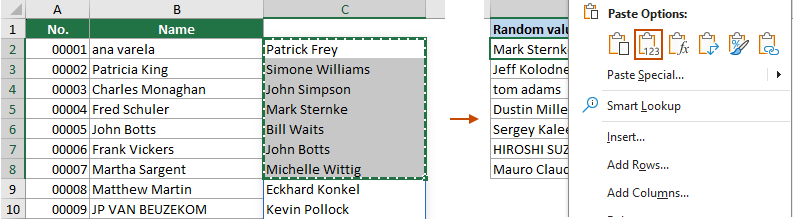
- Նշված միջակայքից որոշակի թվով պատահական արժեքներ կամ տողեր ավտոմատ կերպով ստեղծելու համար մուտքագրեք բջիջում ստեղծվելիք պատահական արժեքների կամ տողերի թիվը (այս օրինակում C2), այնուհետև կիրառեք հետևյալ բանաձևերից մեկը:
Ստեղծեք պատահական արժեքներ ցուցակից.
=INDEX(SORTBY(B2:B53, RANDARRAY(ROWS(B2:B53))), SEQUENCE(C2))Ինչպես տեսնում եք, ամեն անգամ, երբ դուք փոխում եք նմուշների քանակը, ավտոմատ կերպով ստեղծվում են համապատասխան թվով պատահական արժեքներ: Ստեղծեք պատահական տողեր մի շարքից.Նշված միջակայքից որոշակի թվով պատահական տողեր ավտոմատ ստեղծելու համար կիրառեք այս բանաձևը:
Ստեղծեք պատահական տողեր մի շարքից.Նշված միջակայքից որոշակի թվով պատահական տողեր ավտոմատ ստեղծելու համար կիրառեք այս բանաձևը:=INDEX(SORTBY(A2:B53, RANDARRAY(ROWS(A2:B53))), SEQUENCE(C2), {1,2,3})ԱկնարկԲանաձևի վերջում {1,2,3} զանգվածը պետք է համապատասխանի C2-ում ձեր նշած թվին: Եթե ցանկանում եք ստեղծել 3 պատահական նմուշ, դուք ոչ միայն պետք է մուտքագրեք 3 թիվը C2 բջիջում, այլև պետք է նշեք զանգվածը որպես {1,2,3}: 4 պատահական նմուշ ստեղծելու համար բջիջում մուտքագրեք 4 թիվը և նշեք զանգվածը որպես {1,2,3,4}:
Մի քանի կտտոց՝ հարմար գործիքով պատահական նմուշ ընտրելու համար
Վերոնշյալ մեթոդները պահանջում են հիշել և օգտագործել բանաձևերը, ինչը ցավալի է Excel-ի որոշ օգտվողների համար: Այստեղ ես կցանկանայի ձեզ խորհուրդ տալ Ընտրեք միջակայքը պատահականորեն առանձնահատկությունը Excel- ի համար նախատեսված գործիքներ. Այս հատկանիշով դուք կարող եք հեշտությամբ ընտրել պատահական նմուշներ ընդամենը մի քանի կտտոցով: Այն կարող է պատահականորեն ընտրել ոչ միայն արժեքներ և տողեր, այլև սյունակներ:
Այն բանից հետո Excel-ի համար Kutools-ի տեղադրումՀամար Կուտոլս > ընտրել > Ընտրեք միջակայքը պատահականորեն, ապա դուք պետք է կազմաձևեք հետևյալ կերպ.
- Ընտրեք սյունակ կամ տիրույթ, որտեղից ցանկանում եք ընտրել պատահական արժեքներ, տողեր կամ սյունակներ:
- Է Տեսակավորել / Ընտրել տիրույթը պատահականորեն երկխոսության տուփ, նշեք ընտրելու համար պատահական արժեքների քանակը:
- Ընտրեք մի տարբերակ Ընտրել տեսակը բաժնում:
- Սեղմել OK.

Արդյունք
Ես նշել եմ համարը 5 մեջ "Ընտրելու համար բջիջների քանակը« բաժինը և ընտրել «Ընտրեք պատահական տողեր«տարբերակը»Ընտրության տեսակը" բաժինը: Արդյունքում տվյալների 5 տողերը պատահականորեն կընտրվեն նշված տիրույթում: Այնուհետև կարող եք պատճենել և տեղադրել այս ընտրված տողերը, որտեղ ցանկանում եք:
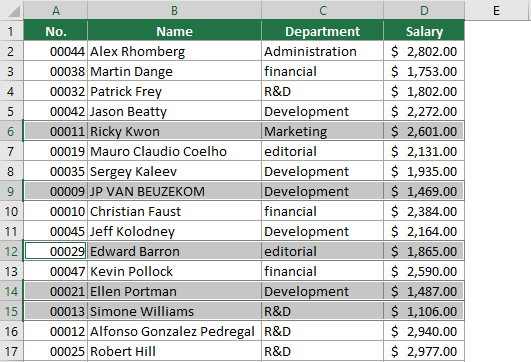
- Այս հնարավորությունն օգտագործելու համար դուք պետք է տեղադրեք Excel- ի համար նախատեսված գործիքներ նախ, խնդրում եմ սեղմեք ներբեռնելու և 30-օրյա անվճար փորձարկում ունենալու համար Թեմա.
- Այս հատկության մասին ավելին իմանալու համար այցելեք այս էջը. Պատահաբար ընտրեք բջիջները, շարքերը կամ սյունները մի շարք բջիջներում
Առնչվող հոդվածներ
Պատահականացնել ցանկը Excel-ում
Այս ձեռնարկում մենք կխոսենք այն մասին, թե ինչպես հեշտությամբ պատահականացնել կամ խառնել ցուցակը Excel-ում մի քանի քայլով:
Excel-ի պատահական տվյալներ. ստեղծել պատահական թվեր, տեքստեր, ամսաթվեր, ժամեր
Այս հոդվածում մենք կներկայացնենք սովորական Excel-ում և Excel 365-ում պատահական թվեր, տեքստային տողեր, ամսաթվեր և ժամեր ստեղծելու տարբեր մեթոդներ:
Արագ ստեղծեք պատահական ժամանակ
Այս ձեռնարկում մենք կխոսենք այն մասին, թե ինչպես ստեղծել պատահական ժամանակ Excel-ում:
Ստեղծեք պատահական շաբաթվա կամ հանգստյան օրերի ամսաթիվ
Այս ձեռնարկը ցույց կտա ձեզ, թե ինչպես ստեղծել պատահական աշխատանքային կամ հանգստյան օրեր Excel-ում:
Գրասենյակի արտադրողականության լավագույն գործիքները
Kutools Excel- ի համար - օգնում է ձեզ առանձնանալ բազմությունից
Excel-ի համար Kutools-ը պարծենում է ավելի քան 300 առանձնահատկություններով, Ապահովել, որ այն, ինչ ձեզ հարկավոր է, ընդամենը մեկ սեղմումով հեռու է...

Office Tab - Միացնել ներդիրներով ընթերցումը և խմբագրումը Microsoft Office- ում (ներառիր Excel)
- Մեկ վայրկյան ՝ տասնյակ բաց փաստաթղթերի միջև փոխելու համար:
- Նվազեցրեք ձեզ համար ամեն օր մկնիկի հարյուրավոր կտտոցներ, հրաժեշտ տվեք մկնիկի ձեռքին:
- Բարձրացնում է ձեր արտադրողականությունը 50%-ով բազմաթիվ փաստաթղթեր դիտելիս և խմբագրելիս:
- Արդյունավետ ներդիրներ է բերում Office (ներառյալ Excel-ը), ինչպես Chrome-ը, Edge-ը և Firefox-ը:

Բովանդակություն
- Ընտրեք պատահական նմուշ բանաձևերով
- Ընտրեք պատահական արժեքներ/տողեր
- Ցանկից ընտրեք պատահական արժեքներ
- Ընտրեք պատահական արժեքներ ցանկից առանց կրկնօրինակների
- Excel 365/2021-ի ցանկից ընտրեք պատահական արժեքներ
- Ընտրեք պատահական նմուշ Kutools-ով
- Առնչվող հոդվածներ
- Գրասենյակի արտադրողականության լավագույն գործիքները
- մեկնաբանություններ